AmpliFi Teleportが独自の安全なVPNを作成(レビューとプレゼント)
AmpliFi Teleport HD
9.00/10レビューを読む 続きを読むレビュー
続きを読むレビュー  アマゾンで見る
アマゾンで見る
テレポートは、頻繁に移動していて、自宅のWi-Fiを持ち歩きたい場合に、命の恩人になります。うまくいけば、デバイスに電力を供給するためのオプションは、新しいリビジョンでより用途が広くなるでしょう。
 アマゾンのAmpliFiTeleportHDショップ
アマゾンのAmpliFiTeleportHDショップ 独自の仮想プライベートネットワーク(VPN)を設定することには、セキュリティから地理的制限を回避することまで、多くの利点があります。ただし、平均的な人にとって、VPNの設定は少し難しいかもしれません。このプロセスを簡素化するプラグアンドプレイハードウェアVPNソリューションがあれば。 AmpliFi Teleport HDがあるので、もう心配する必要はありません。
今日はこの魔法のデバイスを詳しく見ていきます。このレビューの最後に、AmpliFiルーターとテレポートを1人の幸運な読者にプレゼントするように設定しました!
VPNとその利点
VPNは通常、企業が2つ以上のブランチを接続するために使用します。これらのブランチは、世界のまったく異なる地域にある可能性があり、同じ物理ネットワーク上にあるように見えます。
ホームユーザーの場合、ホームネットワークへのVPNを使用する主な使用例は3つあります。パブリックWi-Fiを頻繁に使用する場合、マルウェアやman0in-the-middle攻撃などのあらゆる種類のセキュリティ侵害の影響を受けやすくなる可能性があります。ホームネットワークに戻る安全なトンネルがあるということは、トラフィックが保護されることを意味します。
ホームネットワークでのみアクセス可能なNASやその他のサービスがある場合、VPNは家の外でこれらのサービスにアクセスするのに最適です。
そして最後に、Netflix、Hulu、HBOなどのサービスはあなたの母国に制限されます。 VPNを自宅に戻すと、自宅のHuluに座って身も凍るようにストリーミングサービスに表示されるように、これらの地理的制限を回避できるようになります。
一般的なVPNセットアップ
テレポートによってVPNがいかにシンプルに見えるかを理解するには、まず一般的なVPNの設定について詳しく調べる必要があります。
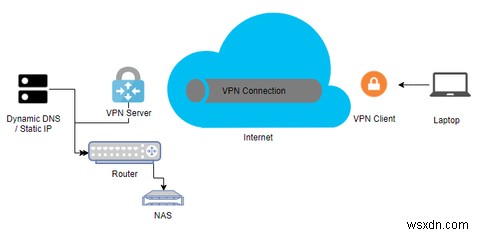
基本的なVPNセットアップには、クライアントとサーバーが必要です。まず、これら2つのデバイスは、PPTPやL2TP over IPSecなどのプロトコルと、事前共有キーやユーザー名とパスワードなどの認証方法について合意する必要があります。これが楽しいところです。
クライアントは、静的に割り当てられたIPアドレスまたは動的DNSアドレスのいずれかを含むサーバーの場所を知る必要があります。どちらもサブスクリプションが必要な場合があります。これで、ルーターがVPNをネイティブにサポートしておらず、ネットワーク内の別のマシンにOpenVPNセットアップのようなものがある場合は、ポート転送も必要になります。
それが完了したら、VPNネットワークがローカルネットワークに正しくルーティングされていることを確認し、クライアントをセットアップして、いくつかのテストを実行する必要があります。
これからのポイントは、VPNを安全にセットアップするには多くの手順が必要であり、平均的な消費者には手の届かない可能性があるということです。 TeleportHDとAmpliFiルーターを組み合わせると、2台のデバイスで上記の複雑さがすべて解消されます。
VPNを実行するには、AmpliFiの方法でTeleportHDとAmpliFiルーターが必要です。
これらはそれぞれ、個別に購入することも、セットの一部として購入することもできます。幸い、キットの一部として提供されているテレポートは、ルーターを交換する必要がある場合にリセットして、別のAmpliFiルーターとペアリングすることができます。

デバイス自体は非常にシンプルです。下部にリセットボタンとイーサネットポートがあり、前面にLEDがあります。後部には、ほぼ完璧なスコアを損なうパワープロングがあります。
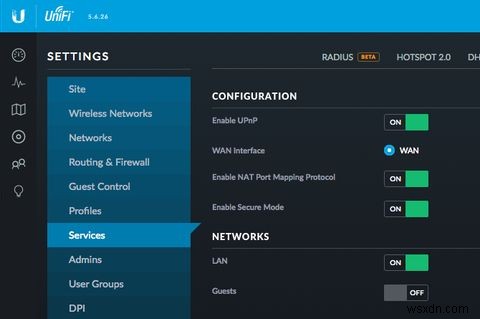
少なくとも、これは他の電力規格と互換性があるか、理想的な世界ではUSB-C電源をサポートしている必要があります。
別の国にいる場合は、デバイスに電力を供給するためのアダプターが必要になります。もう1つの問題は、コーヒーショップでは、常に近くにあるとは限らない壁のコンセントを見つける必要があるということです。パワーバンクを介してこのデバイスに電力を供給できれば完璧だったでしょう。
下部のイーサネットポートは2つの目的を果たします。インターネットフィードを接続するWAN構成で使用でき、テレポートはアクセスポイントのように機能します。または、テレポートがWi-Fi経由でインターネットに接続し、LANケーブルを介してデバイスをテレポートに接続するLAN構成の場合。テレポートは2.4Ghzバンドと5Ghzバンドの両方でブロードキャストすることもできます。
テレポートを設定する最も一般的な方法は比較的簡単です。ステップ1は、AmpliFiルーターをセットアップし、クラウドアクセスを有効にすることです。クラウドアクセスを有効にするには、AmpliFiシステムをGoogleまたはFacebookアカウントに関連付ける必要があります。
最近のCambridgeAnalyticaスキャンダルでは、これは一部の人にとっては抑止力になる可能性がありますが、AmpliFiシステム専用のアカウントを作成し、TeleportVPN専用に使用することもできます。 Googleアカウントを認証に使用するだけの便利さが気に入っています。これが、私が選んだルートです。
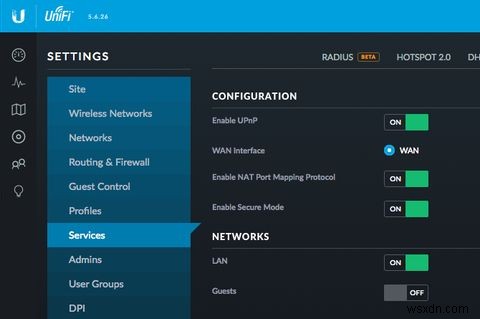
テレポートを設定する2つの障害に遭遇しました。 1つ目は、AmpliFiシステムをインターネットに直接接続せずに別のルーターに接続しているためです。 AmpliFiシステムをインターネットフィードに直接接続しているだけであれば、問題は発生しません。私と同様の設定がある場合は、ネットワークでUPnPが有効になっていることを確認するだけで、システムの設定に問題はありません。
2番目の問題は、ネットワークがどのように機能するかに関連していました。テレポートは、AmpliFiのWi-Fiを使用して初期設定を行うのが難しい場合があります。これは、VPNとAmpliFiのWi-Fiが同じ内部ネットワーク上にあり、常に機能するとは限らないためです。これはネットワークの問題であり、AmpliFiの制限ではありません。
この回避策は、モバイルホットスポットを使用してテレポートHDをセットアップすることです。この問題が発生する場合と発生しない場合がありますが、モバイルホットスポットを使用することで、テレポートを最初の試行で確実にセットアップできます。
AmpliFiレビューでルーターの設定について説明したので、完了したらテレポートを接続して起動するのを待ちます。起動シーケンスが完了したら、「テレポート」で始まるデフォルトのWi-FiSSIDを使用してテレポートに接続します。
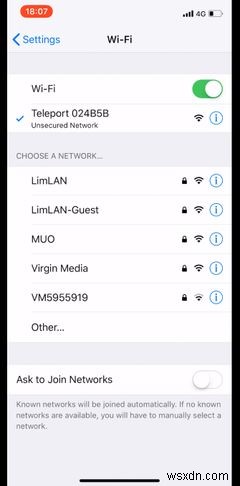
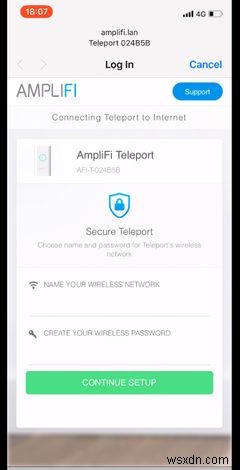
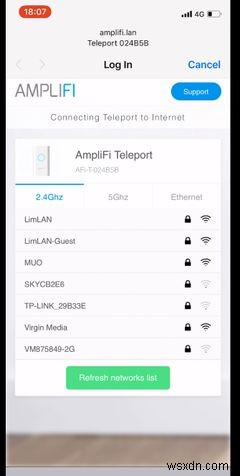
デフォルトネットワークにはパスワードがなく、接続するとすぐにテレポートがランディングページを起動します。入力する必要のある情報は、新しいWi-FiSSIDとパスワードの2つだけです。これは、将来テレポートに接続するために必要な唯一の情報になります。
次のページでは、テレポートがインターネットに接続する方法に関するオプションが表示されます。この時点で、モバイルホットスポットとモバイルホットスポットのパスワードを選択します。最後のステップは、AmpliFiアプリを起動し、AmpliFiシステムとペアリングするためのテレポートからのリクエストを受け入れることです。
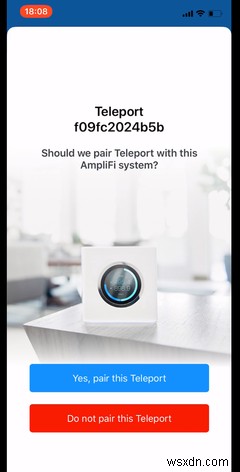
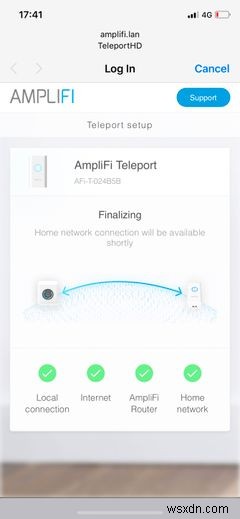
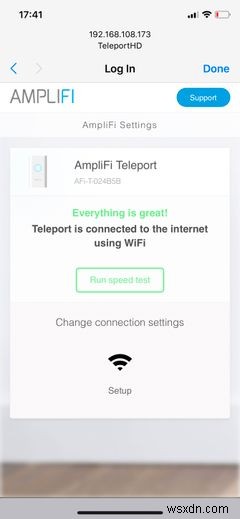
この時点で、テレポートはセットアッププロセスを完了し、前面のLEDインジケーターが青色に点灯して、ペアリングプロセスが完了したことを示します。
これを利用するために、新しいVPNに接続する必要のあるすべてのデバイスでセットアップを行う必要はありません。したがって、家から離れているときは、テレポートを接続するだけで、デバイスからテレポートのセットアッププロセス中に作成したWi-Fiネットワークを探します(またはイーサネット経由で接続します)。
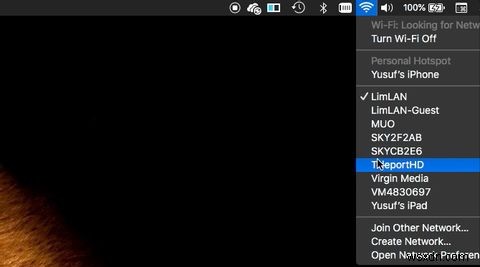
テレポートに接続すると、ウィンドウが開き、インターネットに接続するための近くのワイヤレスネットワークが一覧表示されます。これは、たとえば、コーヒーショップの無料Wi-Fiを選択する場所です。テレポートがインターネットに接続すると、自宅に戻る安全なトンネルが作成されるため、VPNを利用できます。
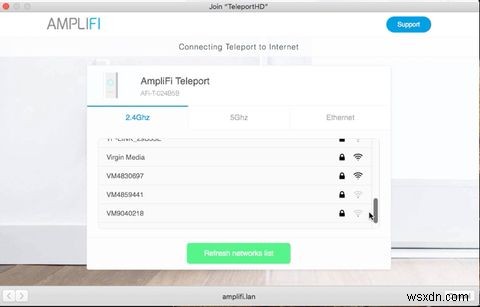
この時点から、接続されているデバイスに関する限り、ホームネットワークに接続しています。ファイル共有、プリンタなどのサービスにアクセスできるようになります。
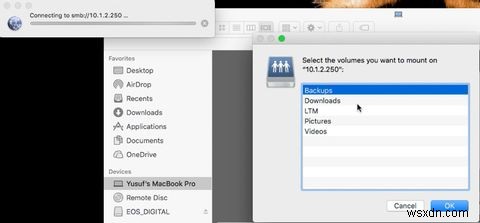
これは、地理的に制限されたサービスも、自宅から接続している場合と同じように機能することを意味します。そして最後に、すべてのトラフィックが安全に送受信されるので安心できます。これにより、テレポートが使用しているインターネット接続に関係なく、安心できます。
パフォーマンス
VPNの実行速度は、自宅のインターネット接続とテレポートが使用している接続の両方によって異なります。これは正確な科学ではありませんが、VPNを使用している間はインターネット接続の速度がわずかに変動することが予想されます。
私たちのテストでは、4G接続をネイティブに使用する速度を比較しましたが、速度はほぼ同じままでした。 pingは高くなりましたが、何らかの理由でアップロードの方が優れていて、ダウンロードはほぼ同じでした。
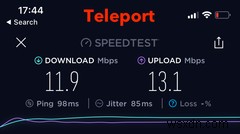
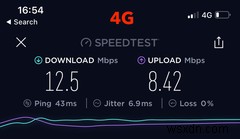
AmpliFiは、複数のテレポートデバイスを1つのルーターとペアリングして、家族全員が安全なVPNの恩恵を受けることができるとも述べています。 1つのテレポートに接続できるクライアントデバイスの数については、AmpliFiは約50台のデバイスをテストしたことを確認しています。これは、誰にとっても十分すぎるはずです。
それでは、AmpliFiのテレポートはあなたに適していますか? 3つの主要なユースケースに該当する場合は、AmpliFiのシステムをテレポートで拡張することで確実にメリットが得られることを説明しました。

テレポートは、VPNの作成と保守の複雑さをすべて取り除き、見た目を楽にします。すでに優れたAmpliFiシステムと組み合わせると、テレポートを使用することで、利便性とセキュリティが向上します。
うまくいけば、将来的には、ユニットに電力を供給するためのより柔軟な方法があり、それによってユニットが完全になります。現状では、テレポートを群衆から際立たせているテレポートの近くに製品を提供している主流のベンダーはありません。
-
VPN やその他の方法で場所を変更する方法
いつでもオンラインで場所を変更できるツールがあると便利ですが、どのようにしますか?一方、VPN は一般的で使いやすいサイバーセキュリティ テクノロジーであり、現在地を地球上のほぼすべての場所に変更できます。 VPNロケーションチェンジャーを取得して利用する方法については、読み続けてください. 場所を変更する理由 簡単な IP ルックアップだけで、あなたのパブリック IP を知っている人なら誰でもあなたについて多くのことを知ることができます。そのため、IP ロケーション チェンジャーはさまざまな方法で使用できます。 買い物をするときは、価格を比較してください: 一部の Web サイトでは
-
VPN の利用規約で注意すべきこと
新しい VPN サービスにサインアップする前に利用規約を読まないのはあなただけではありません.法律用語の 2000 以上の単語が人々に挑戦する可能性があるため、私たちはそれを行います。ただし、間違いを犯している可能性があります。 VPN の利用規約には、誰がサービスを利用する資格があるか、払い戻しポリシー、支払いと請求の条件などに関する豊富な情報が含まれています。 契約書全体を確認する必要はありません。後で説明する重要な項目を確認すれば、他の項目はスキップできます。わずか 60 秒間ページを下にスクロールし、いくつかの文章を読み飛ばすだけで、最悪の VPN を避けることができます。 VP
